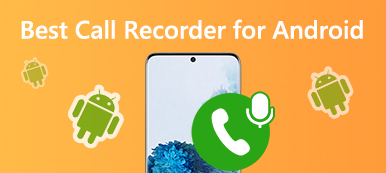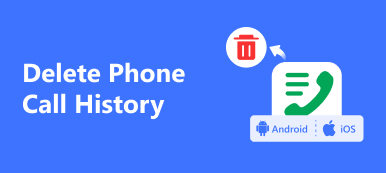Este artigo pretende falar sobre como gravar chamadas Vonage no desktop e no celular. Vonage é um sistema de comunicação baseado em nuvem. Depois de adquirir o serviço, você obterá um receptor de hardware para o seu telefone e uma conta para acessar o aplicativo móvel e o site. Em seguida, você pode configurar o centro de contato e a gravação de chamadas. Como um serviço de comunicação pago, é melhor você aprender este guia antes de abrir sua carteira para pagar pelo Vonage.
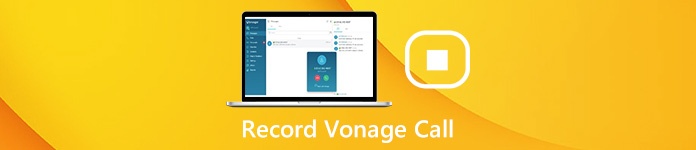
- Parte 1: Introdução à Gravação de Chamadas Vonage
- Parte 2: melhor alternativa para a gravação de chamadas Vonage
- Parte 3: Perguntas frequentes da gravação de chamadas Vonage
Parte 1: Introdução à Gravação de Chamadas Vonage
A Vonage gravará suas chamadas cobrindo toda a empresa ou sob demanda assim que você configurá-lo. Além disso, após a gravação, você também pode gerenciá-los no site.
Como Criar uma Regra para Gravação de Chamadas Vonage
Passo 1 Visite o site da Vonage e entre no Portal do Administrador com uma conta de administrador ou superusuário. Vamos para Sistema Telefônico, escolha Gravações da empresa da barra lateral esquerda e vá para Regras de Gravação aba.
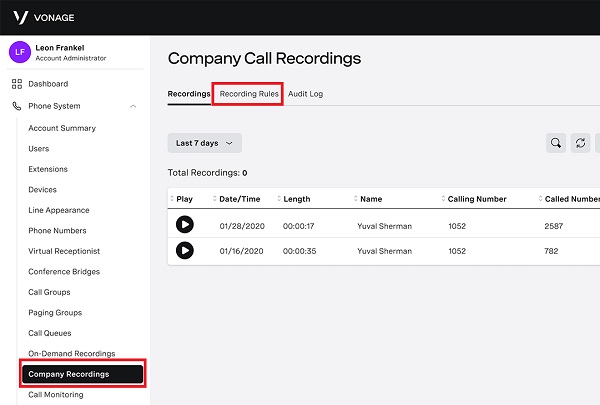
Passo 2 Clique Adicionar regra e você terá as opções. Insira o nome da regra, a porcentagem de chamadas a serem gravadas e a direção da chamada e clique em Próximo. Em seguida, defina as partes e a duração da chamada e clique em Próximo. Marque uma opção de isenção de responsabilidade e clique Próximo novamente. Por fim, defina a programação e acesse Acabamento. Revise a regra de gravação de chamadas da Vonage e clique em Acabamento para confirmar.
Passo 3 Agora, Vonage gravará as ligações de acordo com a regra.
Como gerenciar gravações de chamadas da Vonage
No portal de administração:
Passo 1 Faça login no Portal do Administrador, clique em Sistema Telefônico e escolha Gravações da empresa.
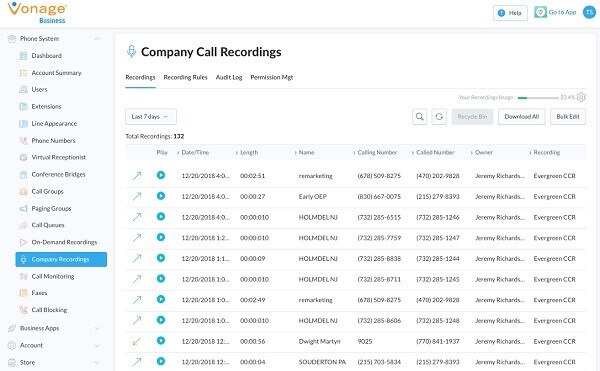
Passo 2 Vou ao Gravações guia e passe o mouse sobre a gravação desejada. Então você terá várias opções:
Clique na Jogar botão para ouvir a gravação da chamada Vonage.
Clique na Lixo botão para excluí-lo.
Bata o Seta para baixo botão para baixar uma ou mais gravações.
Pressione o botão Seta direita botão para compartilhar sua gravação de chamada por e-mail.
Clique Ver botão para ver os detalhes da chamada.
No aplicativo de desktop:
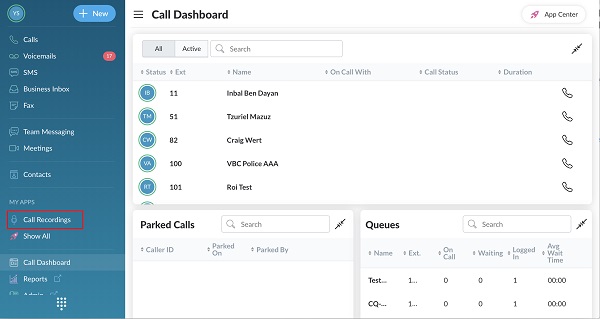
Passo 1 Faça login no aplicativo de desktop Vonage e clique em Gravações de chamadas para obter todos eles.
Passo 2 Aqui você só pode reproduzir ou excluir a gravação da chamada. o Telefone botão permite ligar para o número novamente.
Se você quiser gravar uma chamada de iPhone da sua operadora, em vez do serviço Vonage, é só aprender aqui.
Parte 2: melhor alternativa para a gravação de chamadas Vonage
Mesmo se você não tiver uma conta de administrador ou usuário supper, você pode gravar chamadas no Vonage ou outro serviço. A única coisa que você precisa é de um gravador de telefone poderoso, como Gravador de Tela Apeaksoft.

4,000,000+ Transferências
Grave chamadas telefônicas e VoIP no desktop ou dispositivo móvel facilmente.
Otimize a qualidade de áudio automaticamente usando tecnologia avançada.
Ouça previamente a gravação da chamada com o reprodutor de mídia integrado.
Compatível com Windows 10/8/7 e macOS 11.
Resumindo, é a melhor opção para gravar chamadas importantes em seu desktop.
Como gravar chamadas telefônicas no desktop
Passo 1 Instale o melhor gravador de chamadas
Inicie o gravador de chamadas depois de instalá-lo no PC. Existe uma versão específica para Mac. Escolher Gravador de Áudio para abrir a janela principal. Para gravar uma videochamada, escolha Gravador de vídeo em vez de. Se quiser gravar uma ligação no smartphone, lance a tela para a mesma máquina.

Passo 2 Grave uma ligação
Ligar o Sound System opção e ajustar o volume. Para adicionar sua voz à gravação de áudio, ative Microfone; caso contrário, mantenha-o desativado. Se você deseja alterar as opções personalizadas, clique no Configurações botão para abrir o Preferencias diálogo. aperte o REC botão assim que a ligação começar.

Passo 3 Salvar uma chamada para o computador
Quando sua ligação for concluída, clique no botão Dê um basta botão para abri-lo na janela de visualização. Verifique a gravação do telefone e clique no Salvar botão para exportá-lo para o seu disco rígido. o Clipe ferramenta é usada para cortar a gravação de chamadas e remover partes indesejadas.

Siga este caminho e você pode facilmente gravar vídeo chamada do Skype, Viber, Hangouts e muito mais.
As pessoas também perguntam:Parte 3: Perguntas frequentes da gravação de chamadas Vonage
Quanto custa a gravação de chamadas Vonage?
Vonage começa em $ 9.99 por mês com chamadas ilimitadas para telefones fixos e celulares no primeiro ano. Depois disso, custa US $ 24.99 por mês. No entanto, o aplicativo de desktop requer pagamento extra.
Você pode gravar remotamente uma chamada telefônica no Vonage?
Depois de configurar a regra de gravação de chamadas no Vonage, ele gravará suas chamadas no receptor, aplicativo para celular e aplicativo para desktop.
Qual é a vantagem do Vonage?
A maior vantagem do Vonage é a função de gravação automática de chamadas. Comparado a outros sistemas de comunicação, o Vonage oferece um conjunto completo de gravação de chamadas.
Conclusão
Este artigo compartilhou como gravar chamadas Vonage. Este serviço baseado em nuvem irá gravar suas ligações com base em sua regra e salvá-los no armazenamento em nuvem. Você pode simplesmente acessar as gravações de chamadas no navegador, aplicativo móvel ou aplicativo de desktop. Se você não tem uma conta de administrador, o Apeaksoft Screen Recorder pode ajudá-lo a gravar chamadas no Vonage e em outra plataforma facilmente. Mais problemas? Escreva-os abaixo deste post.



 iPhone Data Recovery
iPhone Data Recovery Recuperação do Sistema iOS
Recuperação do Sistema iOS Backup e restauração de dados do iOS
Backup e restauração de dados do iOS gravador de tela iOS
gravador de tela iOS MobieTrans
MobieTrans transferência do iPhone
transferência do iPhone Borracha do iPhone
Borracha do iPhone Transferência do WhatsApp
Transferência do WhatsApp Desbloqueador iOS
Desbloqueador iOS Conversor HEIC gratuito
Conversor HEIC gratuito Trocador de localização do iPhone
Trocador de localização do iPhone Data Recovery Android
Data Recovery Android Extração de dados quebrados do Android
Extração de dados quebrados do Android Backup e restauração de dados do Android
Backup e restauração de dados do Android Transferência telefônica
Transferência telefônica Recuperação de dados
Recuperação de dados Blu-ray
Blu-ray Mac limpador
Mac limpador Criador de DVD
Criador de DVD PDF Converter Ultimate
PDF Converter Ultimate Windows Password Reset
Windows Password Reset Espelho do telefone
Espelho do telefone Video Converter Ultimate
Video Converter Ultimate editor de vídeo
editor de vídeo Screen Recorder
Screen Recorder PPT to Video Converter
PPT to Video Converter Slideshow Maker
Slideshow Maker Free Video Converter
Free Video Converter Gravador de tela grátis
Gravador de tela grátis Conversor HEIC gratuito
Conversor HEIC gratuito Compressor de vídeo grátis
Compressor de vídeo grátis Compressor de PDF grátis
Compressor de PDF grátis Free Audio Converter
Free Audio Converter Gravador de Áudio Gratuito
Gravador de Áudio Gratuito Free Video Joiner
Free Video Joiner Compressor de imagem grátis
Compressor de imagem grátis Apagador de fundo grátis
Apagador de fundo grátis Upscaler de imagem gratuito
Upscaler de imagem gratuito Removedor de marca d'água grátis
Removedor de marca d'água grátis Bloqueio de tela do iPhone
Bloqueio de tela do iPhone Puzzle Game Cube
Puzzle Game Cube